maya2016 API插件开发visual studio 2012的环境配置
自己也是刚开始研究maya API,所有有好多东西都是陌生的,先从配置环境开始说起,给自己做点笔记。首先安装visual studio 2012,也就是visual studio 11.0,这两个在版本上市一回事,自己是先从你2005使用,到2010,期间都有各种问题,让我很无奈,最终选择2012这个版本,不过确实比以前的好用多了,现在分享下。首相将maya安装目录下的devkit文件夹下
自己也是刚开始研究maya API,所以有好多东西都是陌生的,先从配置环境开始说起,给自己做点笔记。
首先安装visual studio 2012,也就是visual studio 11.0,这两个在版本上是一回事,自己是先从2005使用,到2010,期间都有各种问题,让我很无奈,最终选择2012这个版本,不过确实比以前的好用多了,现在分享下。
首相将maya安装目录下的devkit文件夹下的MayaPlugWizard2.0这个文件夹减压,2016的需要专门从官网上下载,软件包自身不在携带了,减压下来放到说明指定的目录:
MayaPluginWizard.vsdir
MayaPluginWizard.vsz
MayaPluginWizard.ico
这三个放到"C:\Program Files (x86)\Microsoft Visual Studio 11.0\VC\vcprojects" 这儿
最顶层的MayaPluginWizard放到"C:\Program Files (x86)\Microsoft Visual Studio 11.0\VC\VCWizards",这里切记是顶层的MayaPluginWizard不是MayaPlugWizard2.0也不是他下面的那个MayaPluginWizard。
放好之后基本就完成了,下面就打开visual studio 2012准备写我们的maya插件吧。
点击file--》project会弹出下图选项,我们指定路径和文件名点OK
点完OK,下面基本就一路next了,不懂得看看英文也能知道大概意思了,也可以填上作者名字。
上面这图勾选那些选项,根据我们自己的插件需要来定,后面再详细论述。最后点finish了。
完成之后我们需要做几点设置:
显示行数
字体
设置tab键
点Tool下面的Options打开界面如图
先设置下字体,也就是等宽字体,我推荐苹果的monaco,这款字体号称是最适合变成的字体,尤其是在1和l,0和o都变得很容易区分了,一目了然,当然设置其他的等宽字体也可以了。
将行数勾选上
最后将制表符改成空格,这个在编程里也是比较重要的,不然在后面换到别的电脑或者别人修改代码时,很容易出现不对齐的现象。
这样基本的大环境就配置完成了。
再说下我们单个脚本的配置情况,只要你前面拷的那些文件是对的,那么基本就不用做什么了,vc会自动识别的,但是如果是maya没有安装在默认C盘的话,就需要改下路径了。
在图中划线的地方改成D盘就行,那个。mll就不用动了,maya插件都是mll的。这就是所有maya插件需要配置的环境,下面就可以写一个简单的脚本了,helloworld老规矩。
#include <maya/MSimple.h>
#include <maya/MGlobal.h>
DeclareSimpleCommand( helloworld, "chuck", "2016");
MStatus helloworld::doIt( const MArgList& args )
{
MStatus stat = MS::kSuccess;
MGlobal::displayInfo("Hello World!");
return stat;
}
写好之后,点build下面的build solution或者按F7也可,只要语法没有错误,就可以在路径下的debug文件夹里生成个helloworld.mll文件,我们把这个东西放到maya的插件路径即可,我的是C:\Program Files\Autodesk\Maya2016\bin\plug-ins
然后点击maya开始测试下我们的插件可以运行否。
看到maya已经将我们的插件识别了,然后勾选上,即可运行了,测试下,结果显示完全正确,这就是一个简单的maya插件了。
更多推荐
 已为社区贡献2条内容
已为社区贡献2条内容



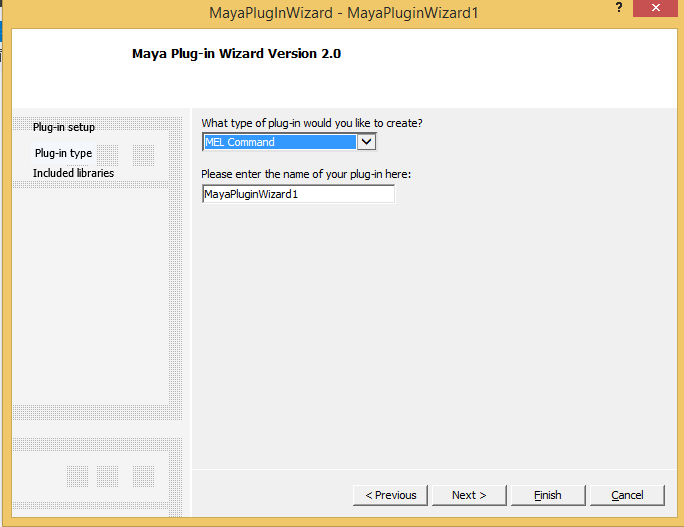
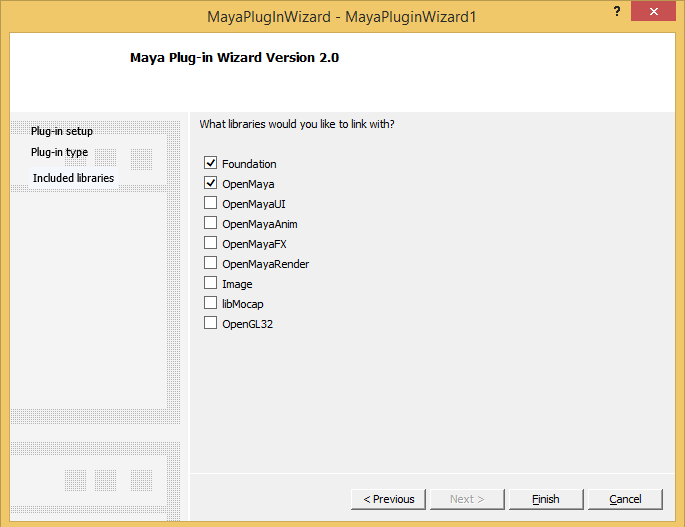
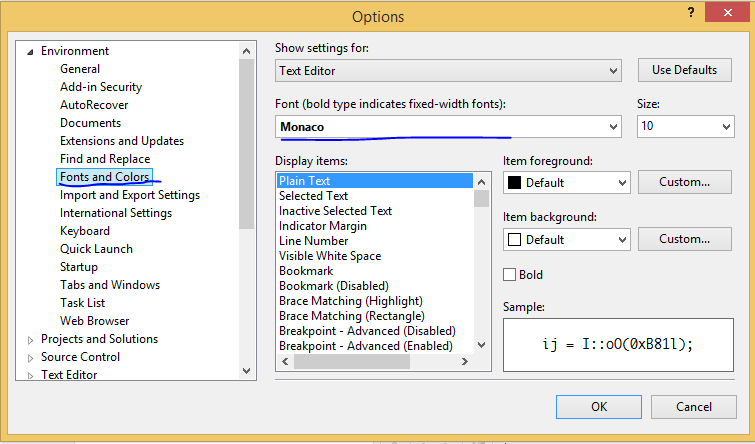
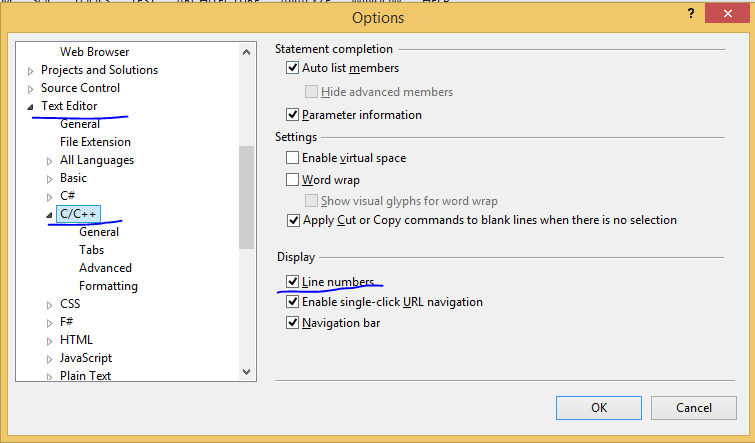

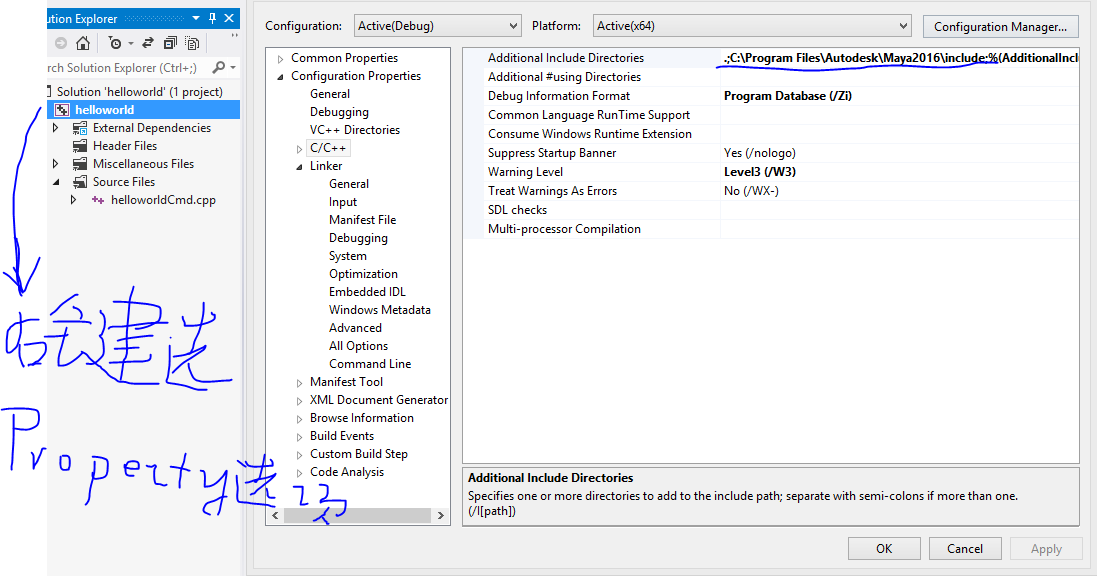
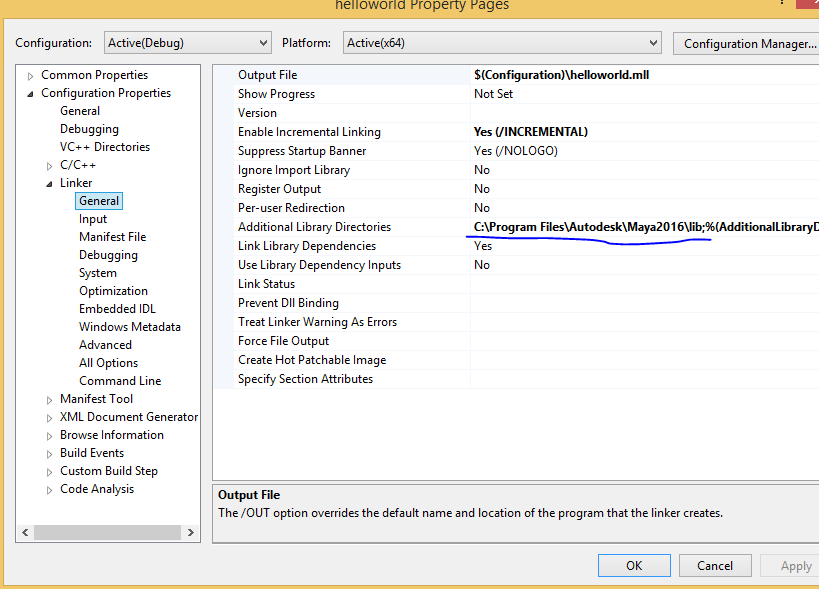
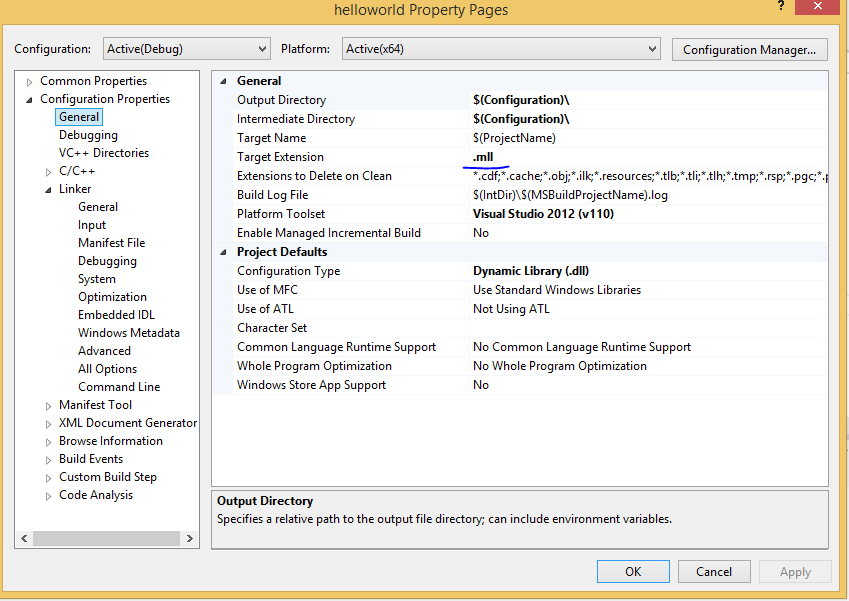
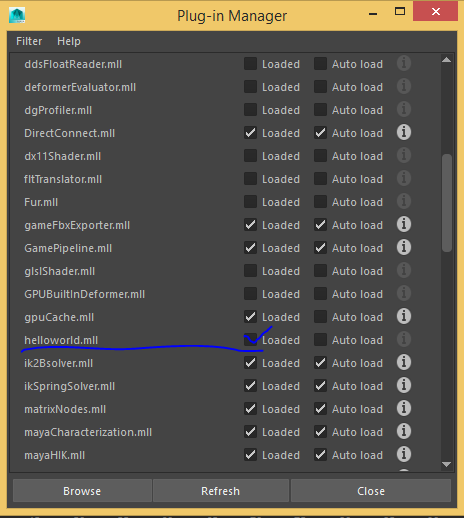
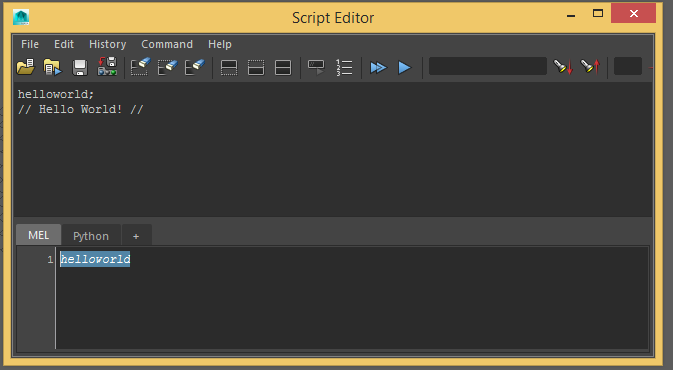








所有评论(0)